Aktualizacja firmware drukarki HP LaserJet P2055dn pod linux
Spis treści
Bawiąc się ostatnio drukarką laserową Hewlett Packard (HP) LaserJet P2055dn, zauważyłem, że ma ona wgrany dość stary firmware. Naturalnie sama drukarka do najmłodszych nie należy, bo została wyprodukowana w 2011 roku ale skoro na stronie producenta jest dostępna nowsza wersja oprogramowania dla tego urządzenia, to przydałoby się je do tej drukarki wgrać. Problem jednak pojawia się w przypadku takich osób jak ja, tj. tych, które korzystają w swoim środowisku pracy z maszyn mających na pokładzie system operacyjny z rodziny jakieś dystrybucji linux'a, np. Debian czy Ubuntu. Producent drukarki udostępnia stosowne narzędzia do aktualizacji firmware ale tylko i wyłącznie dla OS z gatunku Windows. Co mają zrobić osoby, które z Windows'a nie korzystają, a chciałyby przy tym mieć aktualny firmware w drukarkach HP? Możemy spróbować postawić maszynę wirtualną na bazie QEMU/KVM, tam zainstalować Windows'a i udostępnić w obrębie tej maszyny wirtualnej drukarkę, której firmware mamy zamiar aktualizować.
Narzędzia do aktualizacji firmware tylko dla Windows 2000, XP, Vista i Win7
Lista plików, które można pobrać ze strony producenta drukarki, różni się w zależności od
wybranego systemu operacyjnego. Narzędzia do aktualizacji firmware znajdują się w zasadzie tylko na
zakładce z Windows 2000, XP, Vista oraz Win7 i każda z tych wersji straciła już chyba oficjalne
wsparcie MS. W tym przypadku będzie wykorzystywany Windows 7, dlatego też trzeba będzie się na tę
zakładkę przełączyć, by pobrać stosowny plik. Interesuje nas HP LaserJet Firmware Update
Utility, który jest nam w stanie zaserwować najnowszy firmware z dnia 2014-12-01 (wypuszczony
dnia 2015-01-22). Niestety w panelu webowym drukarki nie ma informacji, z którego dnia jest
aktualnie zainstalowany w niej firmware (tam gdzie powinna być data jest tylko XX). Jest za to
podana wersja oprogramowania, która wskazuje na V.37.12.IR6498 .
Niestety nie mam u siebie żadnej maszyny, która by posiadała zainstalowany jeden z tych wspieranych przez HP systemów operacyjnych i muszę posiłkować się maszynami wirtualnymi na bazie QEMU/KVM.
Instalacja i konfiguracja maszyny wirtualnej QEMU/KVM
Kilka miesięcy temu opisywałem w miarę dokładnie jak skonfigurować Debiana do pracy z maszynami wirtualnymi QEMU/KVM i nie będę tutaj poruszał całego tego zagadnienia, tylko te ważniejsze rzeczy umożliwiające w miarę natychmiastowe i w pełni automatyczne postawienie interesującej nas maszyny wirtualnej przy minimalnej konfiguracji ze strony użytkownika. Jeśli kogoś interesuje temat samych maszyn wirtualnych, to zapraszam pod wskazany wyżej artykuł. Niżej zakładam zaś, że całe oprogramowanie potrzebne do uruchomienia maszyn wirtualnych mamy już zainstalowane oraz skonfigurowane do pracy.
Po przygotowaniu naszego linux'a do pracy z maszynami wirtualnymi QEMU/KVM, musimy pozyskać stosowny obraz instalacyjny z Windows 7. Technicznie rzecz biorąc, można taki obraz pobrać legalnie nawet ze strony Microsoft. Wystarczy jedynie podać numer seryjny produktu. Jako, że praktycznie każdy laptop ma na obudowie taki klucz, to bez większego problemu powinniśmy być w stanie nośnik instalacyjny z Windows'em pozyskać. W moim przypadku najwyraźniej się tego zrobić nie da, bo po wpisaniu klucza dostaję taki oto poniższy komunikat:
Błąd
Wprowadzony przez Ciebie klucz produktu dotyczy prawdopodobnie oprogramowania preinstalowanego przez producenta urządzenia. Skontaktuj się z producentem urządzenia, aby poznać opcje odzyskiwania oprogramowania.
Czyli, niby zapłaciłem za Windows 7 (a raczej zrobił to ten, od kogo tego laptopa kupiłem) ale obrazu instalacyjnego nie mogę pobrać, bo najwyraźniej jeszcze mógłbym na tym komputerze tego windows'a zainstalować.
Oczywiście, nie jest to jakiś problem nie do przejścia i postanowiłem poszukać obrazów z Windows 7,
które mógłbym wykorzystać do stworzenia maszyny wirtualnej. Stosowny obraz znalazłem w serwisie
winclub.pl, tj. plik Win7-BN-x64-7fd8fc64.zip ważący 3,5GiB (po wypakowaniu 3,6 GiB). Ten
wypakowany obraz ISO trzeba wskazać jako nośnik instalacyjny przy tworzeniu maszyny wirtualnej, np.
w virt-manager :
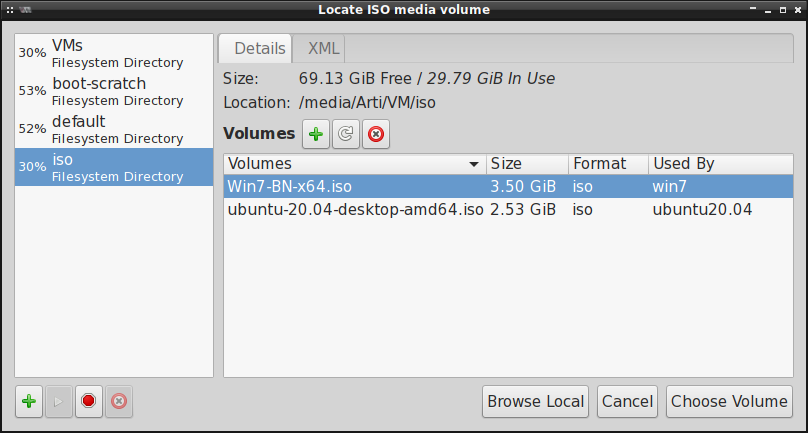
Najwyraźniej nie działa autodetekcja systemu operacyjnego obecnego na nośniku i trzeba ręcznie określić, że ma to być Windows 7:
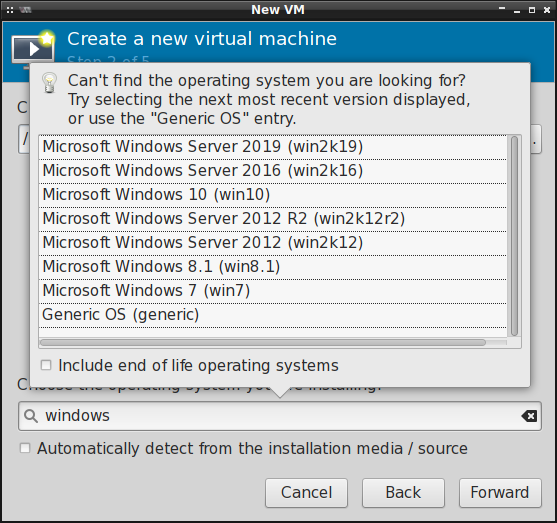
Przydzielamy domyślne wartości dla pamięci RAM, procesora i dysku twardego oraz określamy przydział sieci dla systemu gościa. Następnie rozpoczynamy proces instalacyjny systemu Windows 7 wewnątrz maszyny wirtualnej:
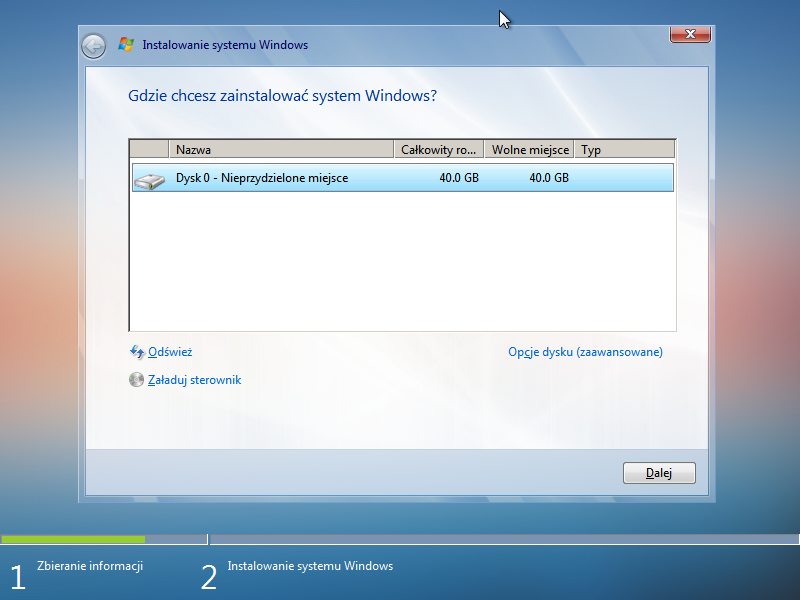
Czekamy naturalnie aż proces się zakończy, po czym uruchamiamy ponownie maszynę wirtualną.
Aktualizacja firmware po USB
Teoretycznie nie ma to większego znaczenia czy firmware będziemy aktualizować po uprzednim podpięciu drukarki pod port USB komputera, czy też gdy z drukarką będziemy komunikować się za pomocą sieci lokalnej. W przypadku wyboru opcji pierwszej, tj. via port USB, trzeba będzie stosowne urządzenie USB udostępnić maszynie wirtualnej:
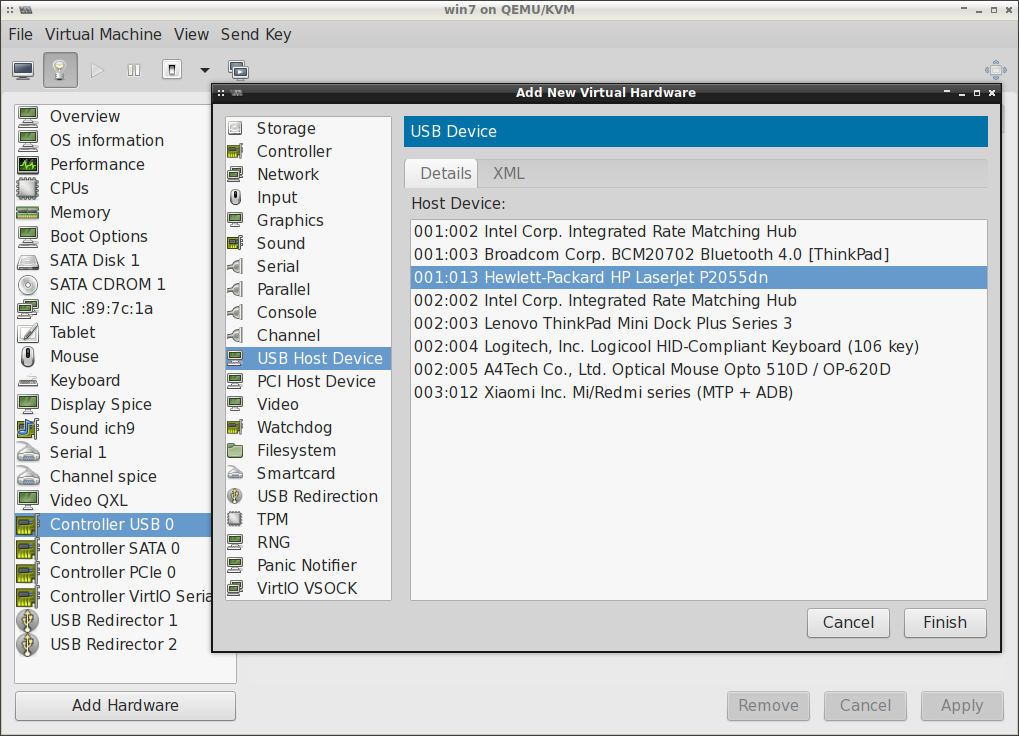
Drukarka naturalnie powinna zostać wykryta przez system Windows'a. Czasami trzeba ponownie uruchomić maszynę wirtualną by wszystko zadziałało. Tak czy inaczej, pozycja od naszej drukarki HP powinna figurować na liście drukarek i faksów:
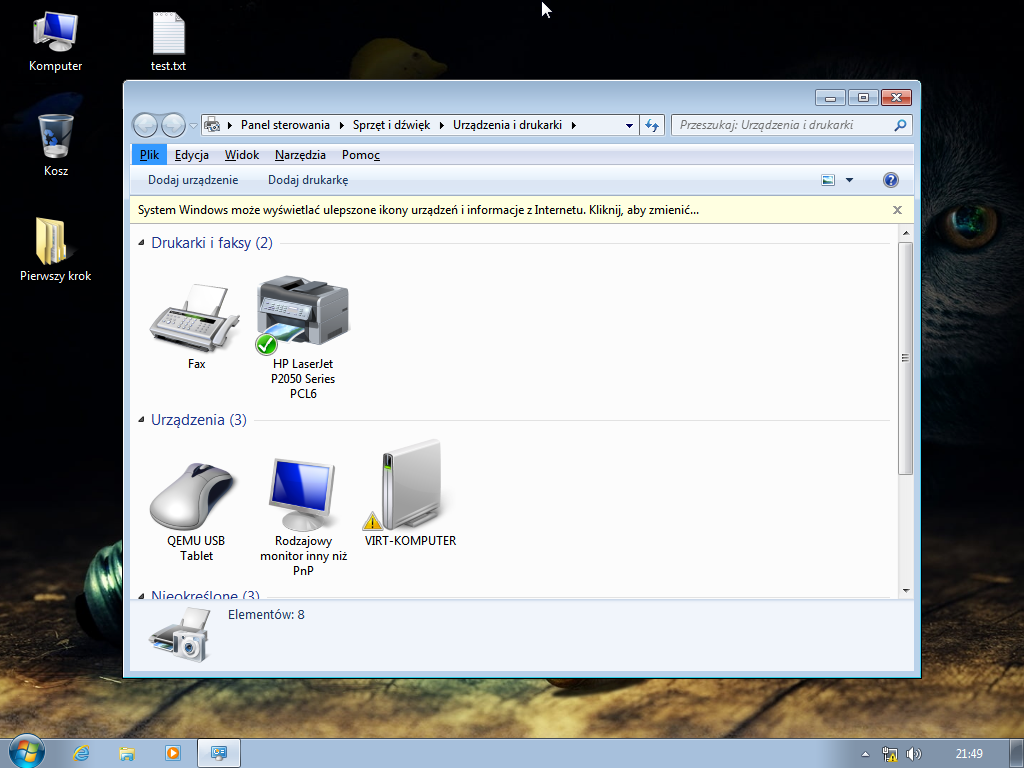
Co ciekawe, numerek tej drukarki ździebko się różni od faktycznego ale chyba to na nic nie wpływa. Dla pewności, że wszystko działa jak należy, możemy jeszcze wydrukować stronę testową:
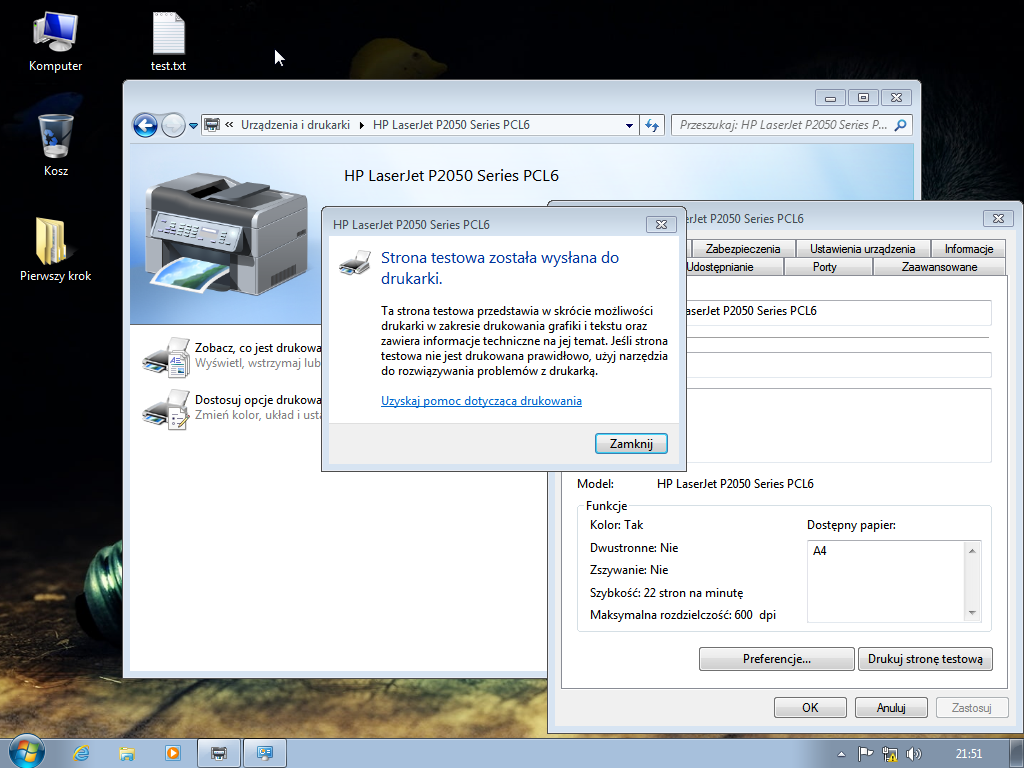
Teoretycznie aktualizacja firmware via port USB powinna przebiec bez większych problemów. W moim przypadku tak się nie stało. Nie wiem czy jest tutaj winna sama maszyna wirtualna, czy jakieś inne czynniki odgrywają jeszcze rolę ale przy próbie tak podłączonej drukarki proces aktualizacji firmware nie startuje.
Aktualizacja firmware po sieci
Jako, że nie szło zaktualizować firmware drukarki HP LaserJet P2055dn przy podłączeniu jej via port USB, to postanowiłem sprawdzić jak sprawa będzie wyglądać, gdy spróbuję skonfigurować na Windows drukarkę sieciową. Oczywiście w tym przypadku nie trzeba dodatkowo konfigurować żądnych urządzeń na maszynie wirtualnej. Wystarczy, że będzie tam poprawnie funkcjonować sieć. Windows powinien bez większego trudu wykryć drukarkę sieciową i poprawnie ją zainstalować w systemie.
Gdy mamy już dodaną drukarkę do systemu, pobieramy na maszynę wirtualną plik HP LaserJet Firmware Update Utility (jeśli jeszcze tego nie uczyniliśmy):
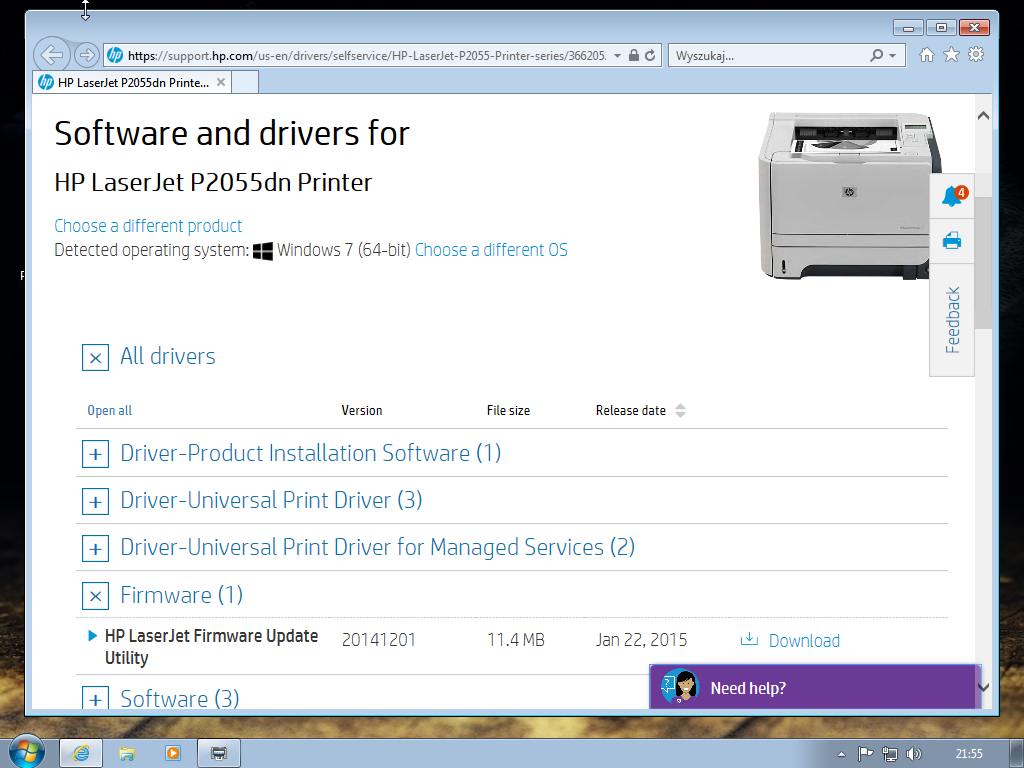
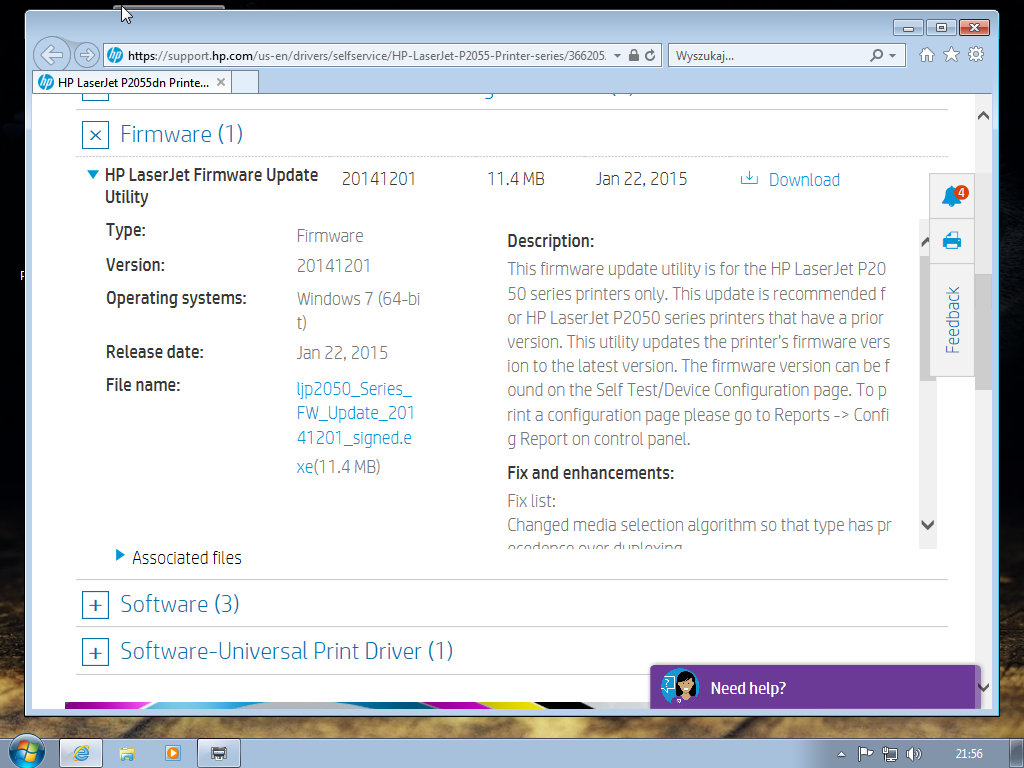
Po pobraniu pliku, uruchamiamy go. Powinno nam się pokazać poniższe okienko:
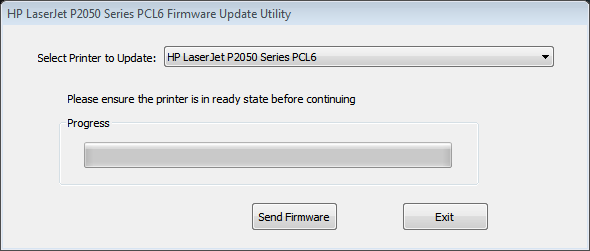
Upewniamy się, że w górnej części okna figuruje nasza drukarka i klikamy Send Firmware . Po
chwili firmware drukarki powinien zostać zaktualizowany:
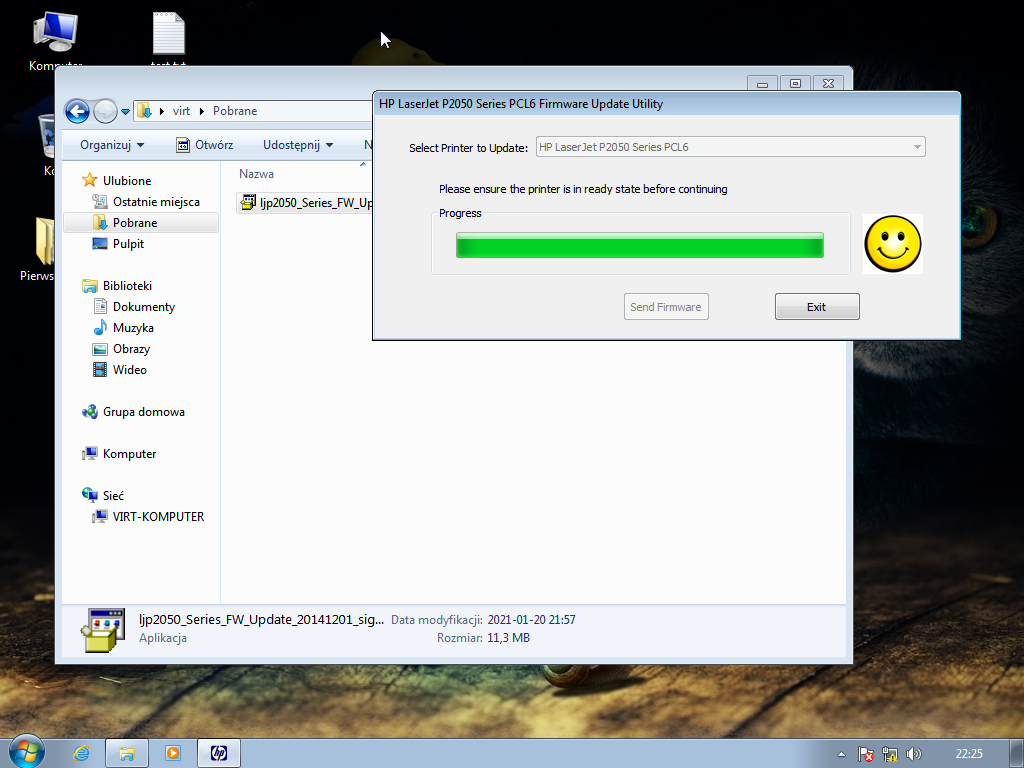
Jeśli w trakcie tego procesu pasek postępu się zawiesi na dłużej, to trzeba trochę poczekać. U mnie po około 1-2 minutach proces został wznowiony i ostatecznie zakończył się powodzeniem.
Sprawdzenie wersji nowego firmware drukarki
Po pomyślnej aktualizacji firmware drukarki, uruchamiamy ją ponownie i wchodzimy w jej webowy panel administracyjny. Przechodzimy na stronę podsumowania konfiguracji. Powinniśmy tam mieć m.in. poniższą zwrotkę:
---------- Informacje ogólne -----------
Stan: Karta I/O gotowa
Numer modelu: J8017E
Adres sprzętowy: 984BE13B567C
Wersja oprogr firm.: V.37.18.SD
Konfiguracja portu: 1000T FULL
Negocjacja automatyczna: Włączone
Nr wyrobu: ********01****
Build Date: 11/13/2014 11:18:10
Wcześniej mieliśmy wersję V.37.12.IR6498 , a obecnie mamy V.37.18.SD . Co ciekawe, po wgraniu
tego firmware, mamy również określoną datę jego budowy, która nieco różni się od tej deklarowanej
przez producenta drukarki ale grunt, że coś nowszego zostało wgrane do tej drukarki.
